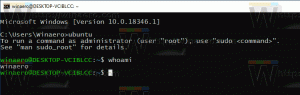Uzņemiet ekrānuzņēmumu operētājsistēmā Windows 10, neizmantojot trešo pušu rīkus
Operētājsistēmā Windows 10 ir pieejamas dažādas ekrānuzņēmuma uzņemšanas iespējas, neizmantojot trešo pušu rīkus. Atklāsim tos, lai pilnībā izmantotu modernās Windows versijas priekšrocības.
Reklāma
Ļoti bieži, kad es lūdzu savu lietotņu lietotājiem uzņemt ekrānuzņēmumu, lai novērstu problēmas, kas viņiem rodas, viņi apmulst. Daži no viņiem nezina, kā viņi var uzņemt ekrānuzņēmumu, tāpēc es nolēmu uzrakstīt šo rakstu.
Izmantojiet karsto taustiņu Win+Print Screen
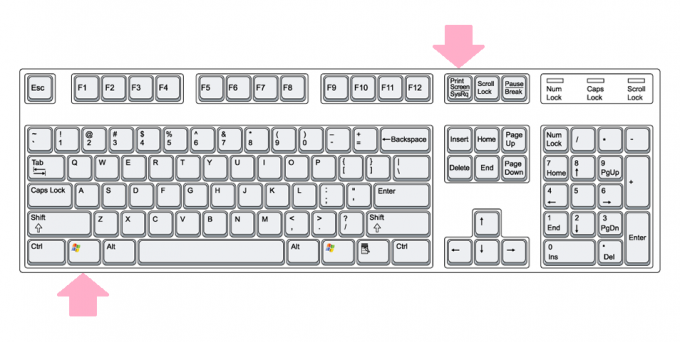
Tastatūrā nospiediet Win + Print Screen taustiņus vienlaicīgi. (Piezīme: ja izmantojat klēpjdatoru vai planšetdatoru, tam var būt taustiņš Fn un Print Screen taustiņa teksts. tastatūra var būt ievietota kastē ar kādu citu funkciju, kas piešķirta tam pašam taustiņam, kad Fn netiek turēts uz leju. Tas nozīmē, ka jums ir jātur nospiests taustiņš Fn, lai izmantotu lodziņā iekļauto funkciju. Tātad, ja Win+Print Screen nedarbojas, izmēģiniet Win+Fn+Print Screen).
Jūsu ekrāns būs blāvs uz pussekundi, tad tas atgriezīsies normālā spilgtumā. Tagad atveriet šo mapi:
Šis dators\Attēli\Ekrānuzņēmumi

Windows to automātiski saglabās failā ar nosaukumu Screenshot (
Izmantojiet tikai PrtScn (Print Screen) taustiņu:
Nospiediet tikai tastatūras taustiņu PrtScn (Print Screen). Ekrāna saturs tiks tverts starpliktuvē.
Atveriet programmu Paint un nospiediet Ctrl+V vai lentes cilnē Sākums noklikšķiniet uz Ielīmēt, lai ievietotu starpliktuves saturu. Pēc tam veiksiet vajadzīgos labojumus un saglabāsiet ekrānuzņēmumu failā.
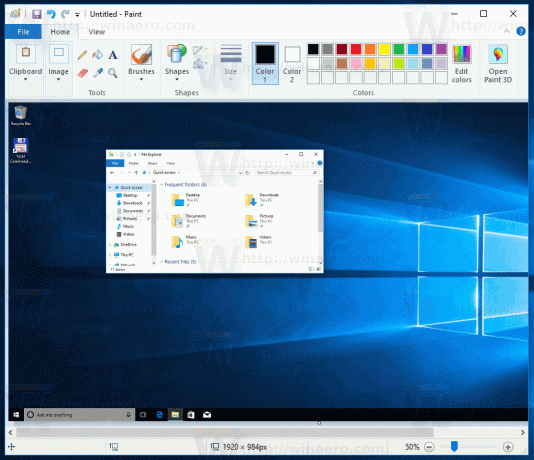
Padoms: ja nospiežat Alt+Print Screen, starpliktuvē tiks tverts tikai priekšplānā esošais aktīvais logs, nevis viss ekrāns. Turklāt, kā minēts iepriekš, ja tastatūrai ir nepieciešams izmantot taustiņu Fn, lai izmantotu Print Screen, ja nepieciešams, izmantojiet Fn+Print Screen vai Fn+Alt+Print Screen. Bonusa padoms: skatiet, kā to izdarīt pievienojiet skaņu PrintScreen ekrānuzņēmumam operētājsistēmā Windows 10.
Bonusa padoms: skatiet, kā to izdarīt pievienojiet skaņu PrintScreen ekrānuzņēmumam operētājsistēmā Windows 10.
Lietojumprogramma Snipping Tool
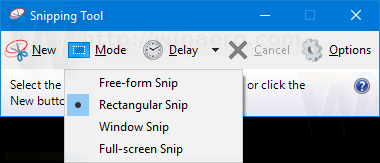
Snipping Tool ir vienkārša un noderīga lietojumprogramma, kas pēc noklusējuma tiek piegādāta kopā ar Windows. Tas tika izveidots īpaši ekrānuzņēmumu uzņemšanai. Tas var izveidot lielāko daļu ekrānuzņēmumu veidu - logu, pielāgotu apgabalu vai visu ekrānu.
Sākot ar Windows 10 būvējumu 15002, starpliktuvē varat tvert ekrāna apgabalu. Windows 10 Creators Update ir aprīkots ar jaunu līdzekli, kas ļauj uzņemt ekrānuzņēmumu no atlasītās ekrāna daļas. To var izdarīt tikai ar karsto taustiņu.
Uz uzņemiet ekrānuzņēmumu ar ekrāna reģionu operētājsistēmā Windows 10, nospiediet Uzvarēt + Shift + S taustiņus kopā uz tastatūras. Peles kursors pārvērtīsies krusta zīmē. Atlasiet apgabalu, kuru vēlaties uzņemt, un tā ekrānuzņēmums tiks uzņemts un saglabāts starpliktuvē. Varat arī izveidot a īsceļu, lai attēlotu ekrāna reģionu operētājsistēmā Windows 10.
Varat arī izveidot a īsceļu, lai attēlotu ekrāna reģionu operētājsistēmā Windows 10.
Tieši tā!